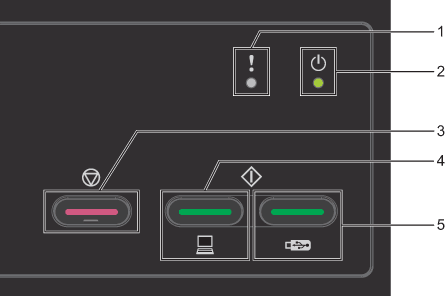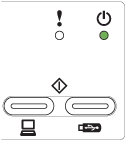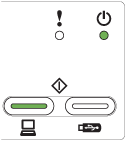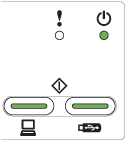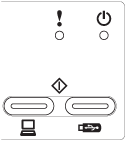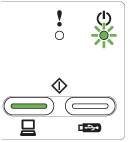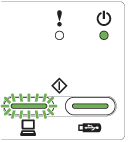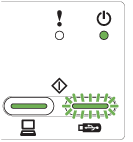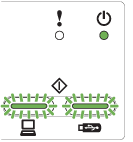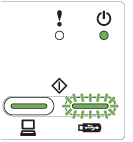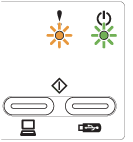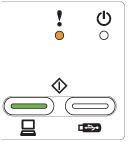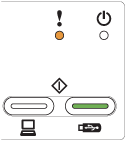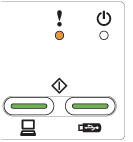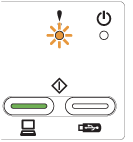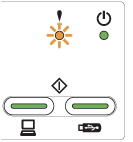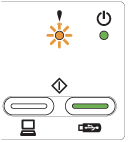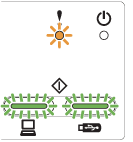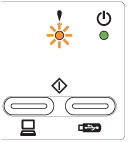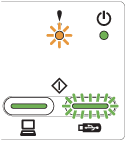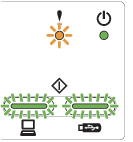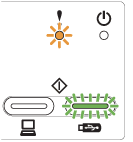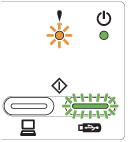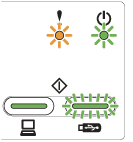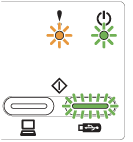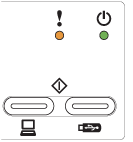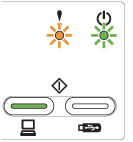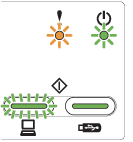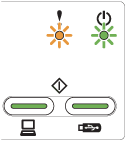| El equipo está preparado para escanear. |
| Preparado (conectado a PC) El equipo está conectado al ordenador y preparado para escanear. |
| Preparado (conectado a USB) El dispositivo USB está conectado al equipo y preparado para escanear. |
| Preparado (conectado a PC y USB) El equipo está conectado a un ordenador y a un dispositivo USB, y preparado para escanear. |
| El equipo se encuentra en el modo de espera (modo de ahorro de energía). El equipo actúa como si hubiera sido apagado. Realice una de las siguientes acciones para activar al equipo: | • | Pulse cualquier botón. | | • | Abra la cubierta superior. | | • | Cargue el documento. |
El equipo entrará en el modo preparado. |
| Instalación Remota está en curso. Para cancelar Configuración Remota, haga clic en el botón Cancelar de la ventana de Configuración Remota del ordenador. |
| El escaneado con destino al ordenador está en curso.  Nota | | El botón Escanear a USB se ilumina cuando se conecta al equipo la unidad de memoria flash USB. |
|
| El escaneado con destino al USB está en curso.  Nota | | El botón Escanear a PC se ilumina cuando se conecta el ordenador al equipo. |
|
| El equipo está expulsando papel. Si no hay ningún documento cargado en la unidad ADF o si se ha detenido temporalmente la expulsión del papel, pulse el botón Parar para acabar de expulsar el papel. |
| El equipo está comprobando el dispositivo USB conectado.  Nota | | El botón Escanear a PC se ilumina cuando se conecta el ordenador al equipo. |
|
| El equipo está descargando el programa más reciente. |
| Sustitución de almohadilla de separación |
| Sustitución del rodillo de recogida |
| Sustitución de la almohadilla de separación y del rodillo de recogida |
| La cubierta delantera está abierta Cierre la cubierta delantera del equipo. |
| Solucione el atasco de documentos (consulte Atasco de documentos) y, a continuación, haga lo siguiente: | • | Al escanear tarjetas, cárguelas verticalmente. | | • | Al escanear documentos largos, seleccione Papel largo (ancho normal) o Papel largo (ancho angosto) desde la lista desplegable Tamaño de escaneado o Tamaño documento. |
Para cambiar los ajustes, realice una de las siguientes acciones: |
| La memoria del equipo está llena y el equipo no puede escanear el documento entero. Realice una de las siguientes acciones: | • | Pulse cualquier botón. | | • | Apague el equipo y vuelva a encenderlo desenchufando el equipo de la toma de corriente de CA y enchufándolo de nuevo. |
|
| Desconecte cualquier dispositivo inutilizable, como un ventilador, del puerto USB. Apague el equipo y vuelva a encenderlo desenchufando el equipo de la toma de corriente de CA y enchufándolo de nuevo. |
| Detección multialimentación Se han alimentado varios documentos a la vez. Pulse Parar (consulte Multialimentación) y, a continuación, haga lo siguiente: | • | Al escanear tarjetas de presentación, desactive la casilla de verificación Detección multialimentación. | | • | Al escanear tarjetas plásticas, active la casilla de verificación Modo tarjeta plástica. | | • | Al escanear mediante la hoja de transporte, active la casilla de verificación Modo hoja portadora. |
Para cambiar los ajustes, realice una de las siguientes acciones: Confirme si se han guardado los datos que se habían escaneado antes de producirse la multialimentación y empiece a escanear de nuevo desde la página siguiente o desde el principio.  Nota | | Los datos escaneados antes de la multialimentación no se guardan al escanear con el botón Escanear a USB del panel de control a no ser que el tipo de archivo sea JPEG. |
|
| Desconecte de la interfaz directa USB el dispositivo USB incompatible, como un ratón o un dispositivo móvil que no admita el modo de unidad de memoria flash USB. |
| Se ha conectado a la interfaz directa USB un hub o una unidad de memoria flash USB con hub. Desconecte cualquier dispositivo incompatible, como un hub USB o una unidad de memoria flash USB que contenga un hub. |
| La unidad de memoria flash USB conectada está llena. Pulse cualquier botón y realice una de las siguientes acciones: | • | Elimine archivos o carpetas que no necesite de la unidad de memoria flash USB y, a continuación, vuelva a intentarlo. | | • | Utilice una unidad de memoria flash USB que tenga suficiente espacio disponible. |
|
| Se ha desconectado la unidad de memoria flash USB cuando estaba siendo leída. Pulse cualquier botón. |
| La unidad de memoria flash USB conectada tiene activada la protección contra escritura. Desconecte la unidad de memoria flash USB protegida, pulse cualquier botón y, a continuación, realice una de las siguientes acciones: | • | Desactive la protección contra escritura de la unidad de memoria flash USB y, a continuación, vuelva a intentarlo. | | • | Utilice una unidad de memoria flash USB que tenga desactivada la protección contra escritura. |
|
| El equipo no puede guardar imágenes en la unidad de memoria flash USB porque contiene demasiados archivos. Desconecte la unidad de memoria flash USB, pulse cualquier botón y, a continuación, realice una de las siguientes acciones: | • | Elimine archivos o carpetas que no necesite de la carpeta raíz de la unidad de memoria flash USB y, a continuación, vuelva a intentarlo. | | • | Utilice una unidad de memoria flash USB que contenga menos de 999 archivos. |
|
| Pulse cualquier botón y realice una de las siguientes acciones: | • | Elimine archivos que no necesite de la unidad de memoria flash USB y, a continuación, vuelva a intentarlo. | | • | Cambie el nombre del archivo realizando una de las siguientes acciones: |
|
| Todas las hojas en blanco omitidas Todas las páginas escaneadas se han omitido como páginas en blanco. Pulse cualquier botón y realice una de las siguientes acciones: | • | Coloque el documento cara abajo y con el borde superior en primer lugar en el alimentador de documentos. | | • | Desactive la omisión de páginas en blanco realizando una de las siguientes acciones: |
|
| Anote la indicación LED e informe al respecto al distribuidor o al servicio de atención al cliente de Brother. |